WPS表格里怎么制作下拉列表效果
今天,小编给大家分享WPS表格里制作下拉列表效果的方法,希望对大家有所帮助。
具体如下:
1. 首先,请大家在自己的电脑中找到【WPS】图标,点击进入主界面,然后将自己的目标表格打开。
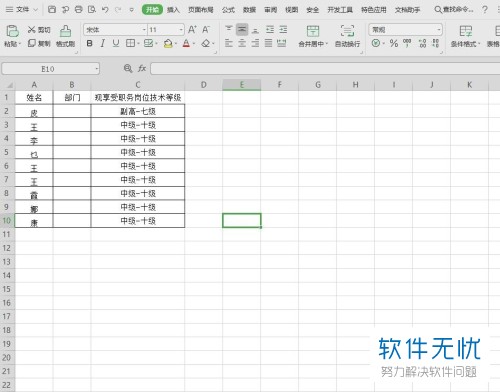
2.第二步,接下来,请在表格方框中输入各种部门,为了提高数据准确性,我们必须设计下拉列表,请点击B2单元格,然后选择屏幕顶部的【数据】这一项。
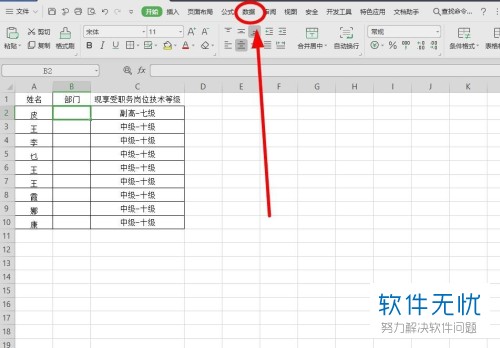
3. 第三步,如图所示,请点击屏幕中的【插入下拉列表】选项。
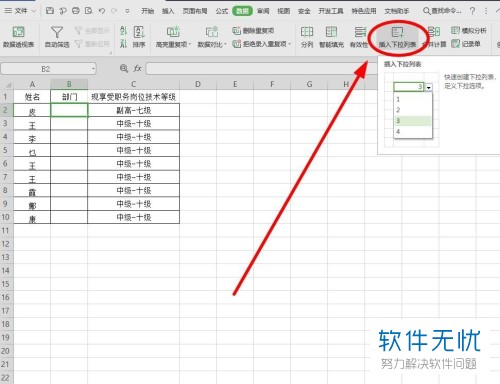
4.第四步,此时请点击【插入下拉列表】页面中的【+】图标按钮。
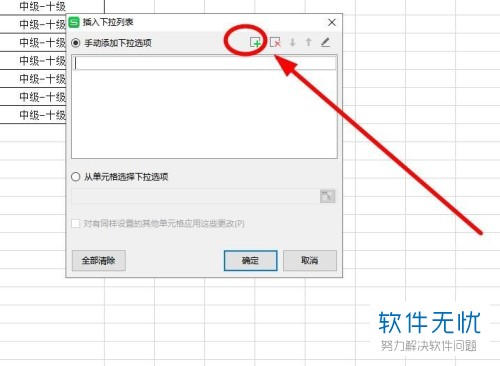
5. 第五步,此时请大家在屏幕中输入”高中“”初中“”小学“,然后选择【确定】选项。
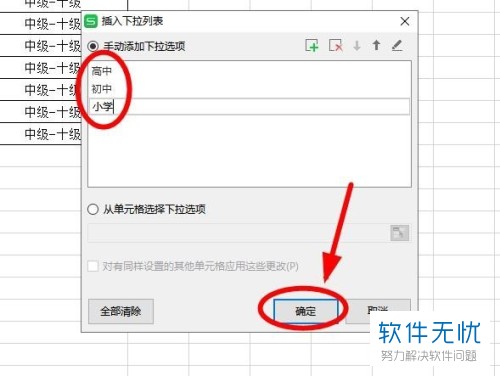
6.第六步,此时我们已经完成了下拉列表的设置,效果如图。
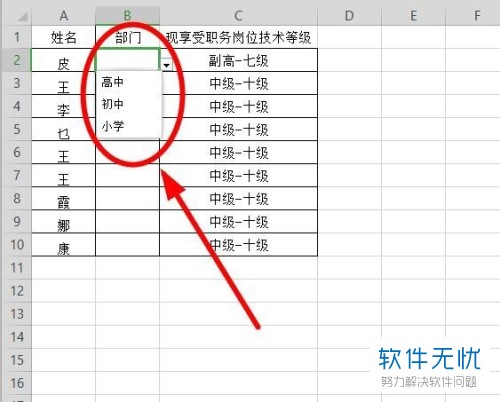
7. 最后,我们还可以将B2单元格格式复制到如图所示的B3-B10单元格内,这样一来,我们就成功设置了所有下拉菜单,操作完成。
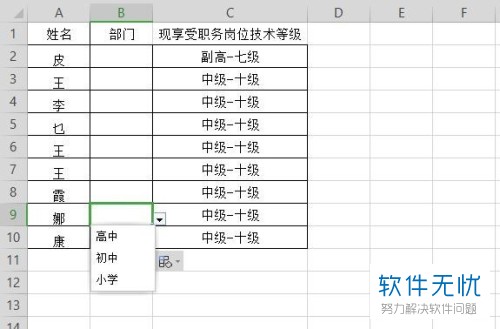
以上就是WPS表格里制作下拉列表效果的方法。
分享:
相关推荐
- 【其他】 WPS文字PDF为什么导出来会乱 04-26
- 【其他】 WPSppt怎么套模板 04-26
- 【其他】 WPS文字insert 04-26
- 【其他】 WPS文字生成图表 04-26
- 【其他】 WPS文字怎么旋转180度 04-26
- 【其他】 WPS文字圆形排列 04-26
- 【其他】 WPS文字颜色快捷键 04-26
- 【其他】 WPS文字阴影效果 04-26
- 【其他】 WPS文字右上角标注【1】 04-26
- 【其他】 WPS文字太长怎么弄两行 04-26
本周热门
-
iphone序列号查询官方入口在哪里 2024/04/11
-
输入手机号一键查询快递入口网址大全 2024/04/11
-
oppo云服务平台登录入口 2020/05/18
-
outlook邮箱怎么改密码 2024/01/02
-
苹果官网序列号查询入口 2023/03/04
-
光信号灯不亮是怎么回事 2024/04/15
-
fishbowl鱼缸测试网址 2024/04/15
-
正负号±怎么打 2024/01/08
本月热门
-
iphone序列号查询官方入口在哪里 2024/04/11
-
输入手机号一键查询快递入口网址大全 2024/04/11
-
oppo云服务平台登录入口 2020/05/18
-
outlook邮箱怎么改密码 2024/01/02
-
mbti官网免费版2024入口 2024/04/11
-
苹果官网序列号查询入口 2023/03/04
-
fishbowl鱼缸测试网址 2024/04/15
-
光信号灯不亮是怎么回事 2024/04/15
-
计算器上各个键的名称及功能介绍大全 2023/02/21
-
正负号±怎么打 2024/01/08











